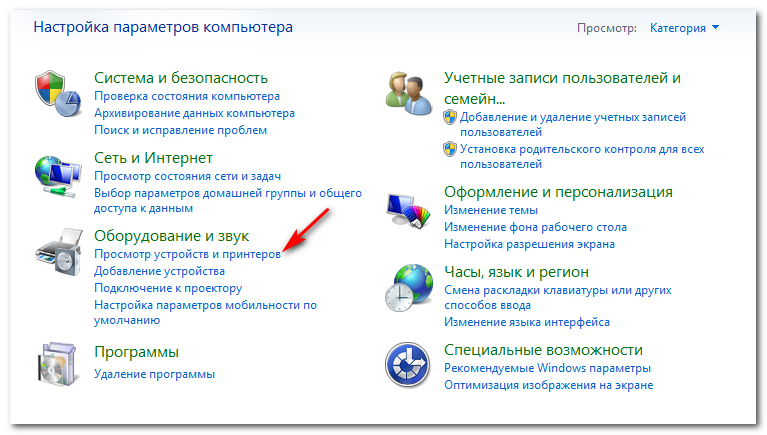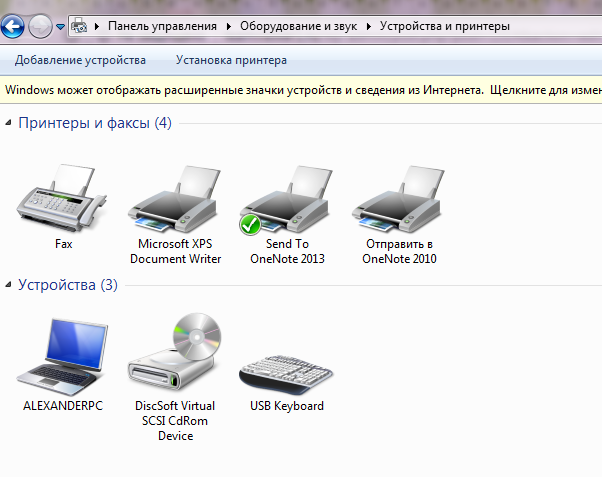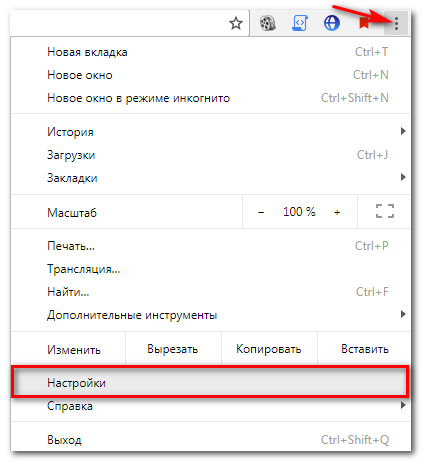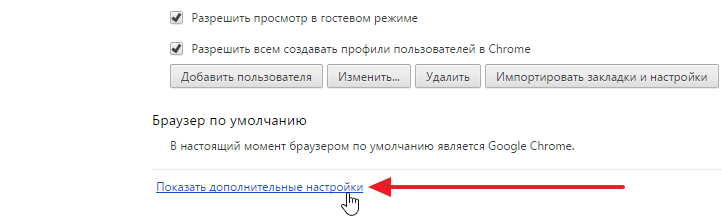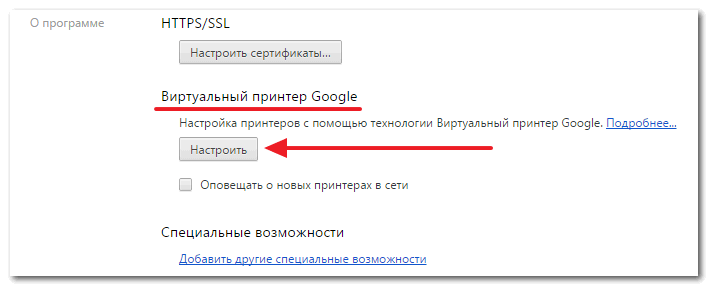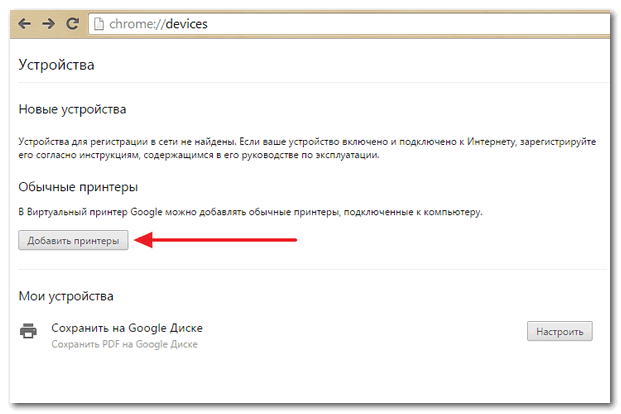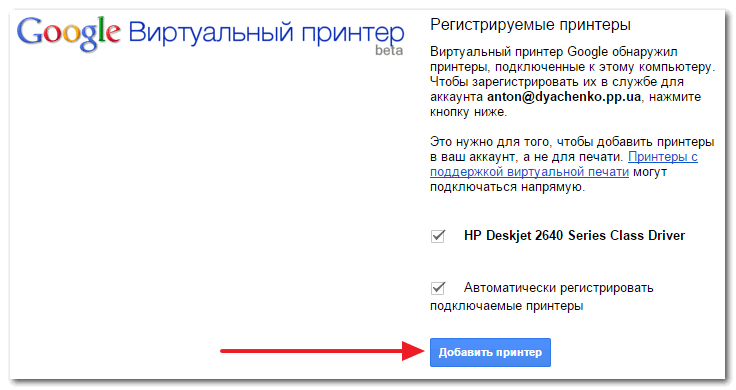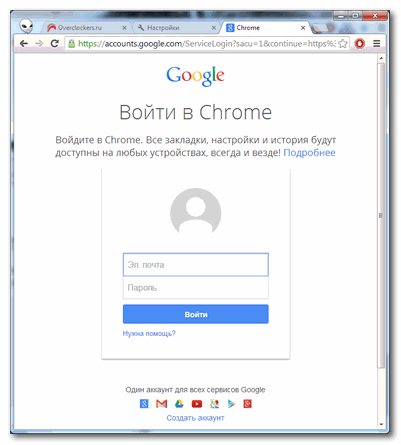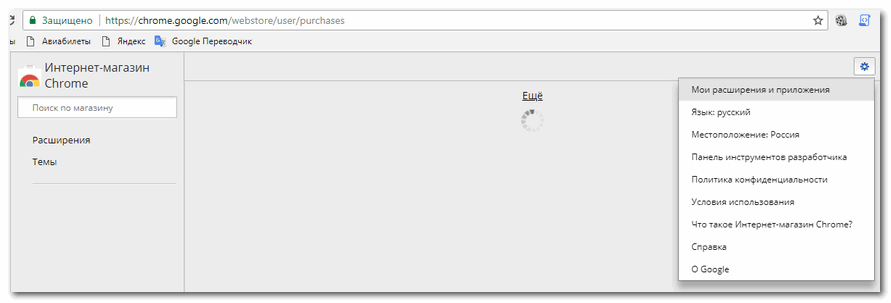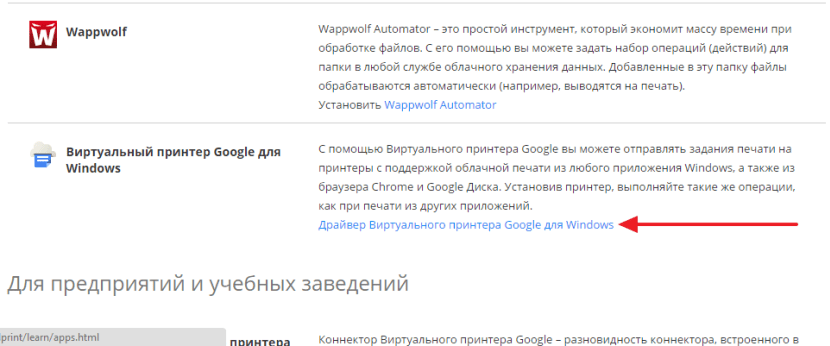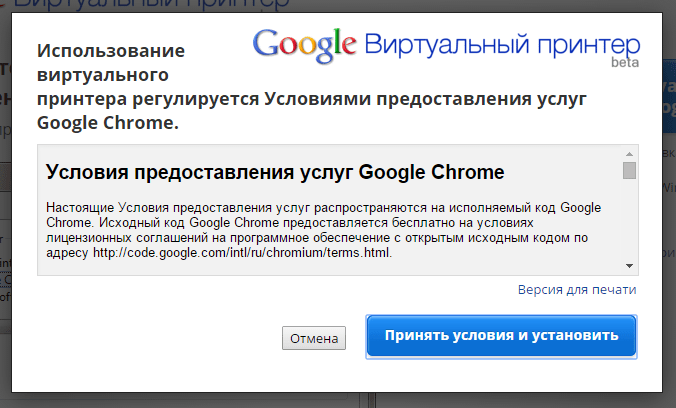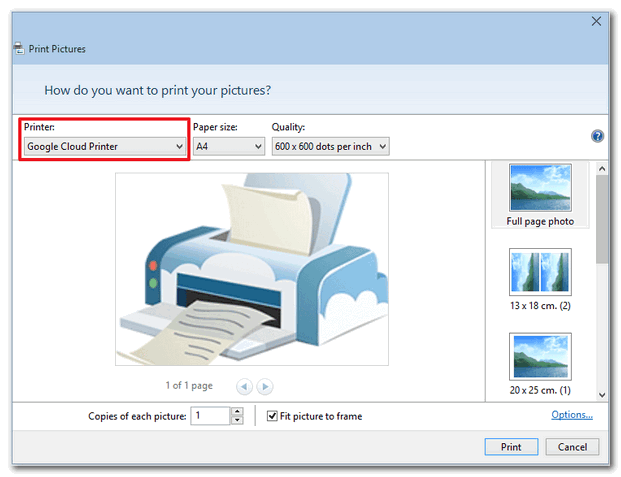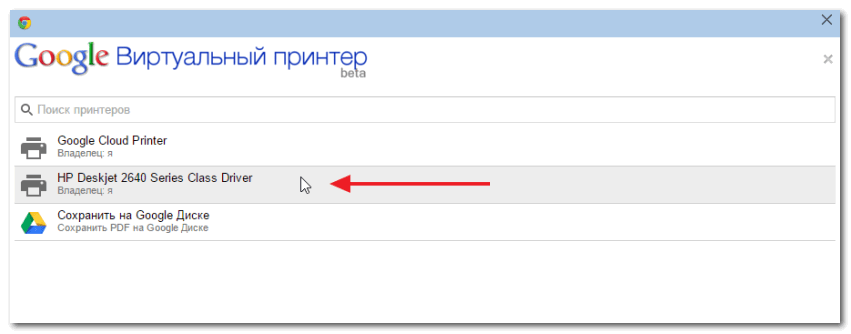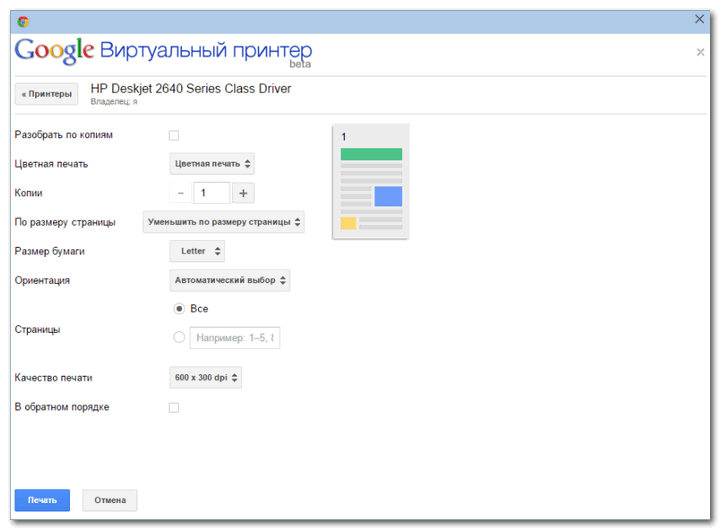Для настройки удаленной печати заходим в панель управления в пункт «Оборудование и звук».
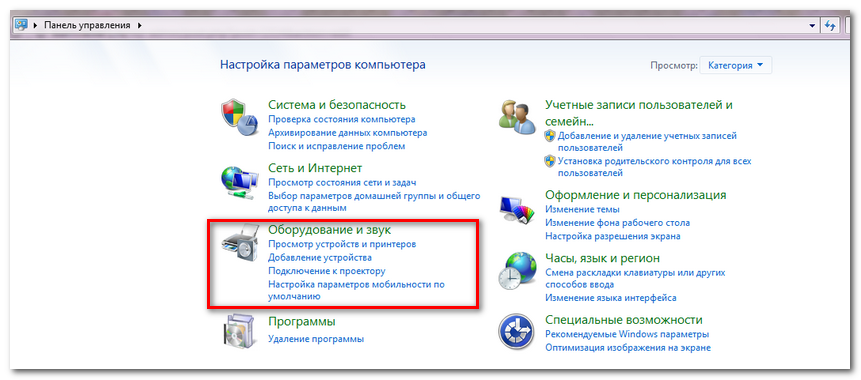
- Выбираем принтер и настраиваем его.

- Здесь выбираем принтер или устанавливает драйвера для него. Добавляйте локальный принтер и жмете далее.

После того как вы это сделали, вам нужно добавить принтер виртуальный сервер TeamViewer. Эти действия можно производить и через Google. Зарегистрировать его можно в браузере Google Chrome.
- Заходим в настройки и ищем пункт дополнительные настройки.

- Спускаемся вниз.

- В нем находим раздел, виртуальный принтер Google. Добавляем свой принтер, через который хотите сделать печать.

- Потом автоматически выбираются подключенные к этому компьютеру принтеры. Если у вас несколько подключенных принтеров, то вы можете разрешить подключить только некоторые из них.

- Потом жмем «Добавить принтер».

- Мы здесь сможем посмотреть о нём данные или убрать устройство из списка, предоставить общий доступ, отобразить задания для печати, либо изменить название. Теперь принтер заведен в виртуальный аккаунт. Теперь нужно настроить другой компьютер.
Настройка другого устройства
Например, другим компьютером будет ноутбук.
- На ноутбуке нужно ввести свой пароль.
- Теперь мы зашли на свой ноутбук, с которого мы хотим печатать.
- Потом нам нужно установить драйвер.
- Для этого заходим в Google Chrome на свой аккаунт. Там его и настраиваем.

- Переходим по первой ссылке, и потом нажимаем пункт поддерживаемые приложения. Теперь, если вы хотите распечатать страницу в интернете, то вы можете это делать бес установки драйверов.

- Чтобы ваш принтер стал доступен прямо в браузере, необходимо нажать Ctrl+P. Потом выбираете принтер, который у вас установлен и печатаете. Если вам нужно распечатать из какой-то программы, то придётся установить драйвер. Для Android Cloud Print, easy print, TeamViewer. Для Айфона Cloud Print и Тимвивер. Для операционной системы Windows Cloud printer, Cloud Print for Windows и
Чтобы использовать виртуальный принтер для Windows необходимо сделать следующее:
- Для этого выбираем драйвер виртуального принтера и выполняем загрузку. Принимаем условия и соглашения.

- После сохраняем файл и запускаем. Разрешаем установку. После завершения установки закрываем установочное окно.

- Потом переходим в программу, в которой мы хотим печатать. Например, это программа просмотра фотографий.

- Нажимаем печать и выбираем наш установленный драйвер. Потом откроется окно, в котором нужно выбрать принтер. Запускаем настройки и задаем печать. Всё готово.

- Если есть доступ к интернету, то задание, которое нам нужно распечатать, распечатается сразу. Если нет доступа к интернету, то сформируется задание для печати.

Вы, конечно, не сможете получить через виртуальный принтер прямой печати, но получите картинку в том виде, в каком она будет после распечатки. Эту картинку можно сохранить на внешний накопитель и распечатать в другом месте. Это очень удобно, если вам нужно распечатать билет, который вы купили в интернете. Документ по умолчанию сохраняется в папку пользовательских файлов.
В виртуальном принтере нажимаем обзор и меняем место сохранения файла. Сохраняем его, например, на рабочий стол. Для этого в появившемся окне в левой области щелкаем по надписи рабочий стол. Также, если нужно меняем имя документа. И сохраняем. Далее мы видим, чтобы сохранения изменился. Теперь нажимаем на кнопку OK. Стоит подождать несколько секунд, чтобы открылся печатаемый документ. Потом проверяем, есть ли он на рабочем столе. Теперь его можно поставить там, либо копировать на флешку, чтобы распечатать в другом месте. Таким образом, вы можете печатать из любой программы, у которой доступна печать.